Daripada gak ada yang bisa dikerjakan alias nganggur. :D Kali ini saya berbagi bagaimana mengubah foto menjadi kartun di photoshop. Ini tutorial ditujukan bagi pemula yang ingin belajar olah digital tanpa guru atau sekolah desain :D. Pastikan sebelum belajar tutorial ini, anda berdoa dan juga jangan lupa install software photoshopnya. :D
Berikut tutorial Mengubah Gambar Foto Menjadi Kartun :
- Buka program Photoshop
- Pada
menu layer, pilih File > Open atau (Ctrl + O). Pilih gambar yang
ingin akan dijadikan sebagi object. Misal saya memakai object ini.

- Gambar harus terang dan bersih, agar mengerjakannya tidak sulit. Kalo gambarnya buram, terangin saja gambarnya menggunakan canvas.
- layer background Layer > Duplicat Layer ( Ctrl + J )Gambar harus dikerjakan pada saat layer 1 aktif
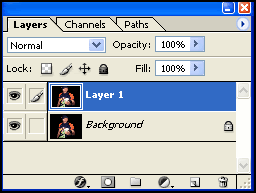
- Pada menu layer, Pilih Filter > Artistic > Poster edges. Maka akan keluar kotak seperti ini…
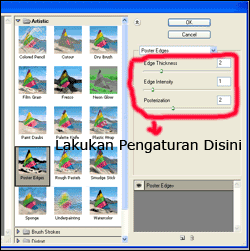 Atur Resolution nya :Edge Thickness = 10, Edge Inthensity = 4, Posterization = 0. Kemudian, klik pada icon yang ada di bawah New Effect Layer (di samping gambar tong sampah) dan Pilihan harus pada Film Grain, kemudian atur lagi resolusi nya, menjadi : Grain = 0, Highlight Area = 11, Intensity= 10
Atur Resolution nya :Edge Thickness = 10, Edge Inthensity = 4, Posterization = 0. Kemudian, klik pada icon yang ada di bawah New Effect Layer (di samping gambar tong sampah) dan Pilihan harus pada Film Grain, kemudian atur lagi resolusi nya, menjadi : Grain = 0, Highlight Area = 11, Intensity= 10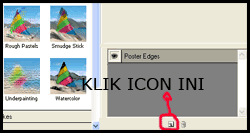
- Kemudian
masih sama dengan yang di atas, klik pada icon New Effect Layer (di
samping tong sampah)Untuk layer ke-3 ini, Gambar dipilih dengan Cutout , dan atur kembali resolusi nya menjadi :
Number of Level = 8, Edge Simplicity = 2, Edge Fidelity = 3Lalu klik OK….Gambar akan menjadi seperti ini :
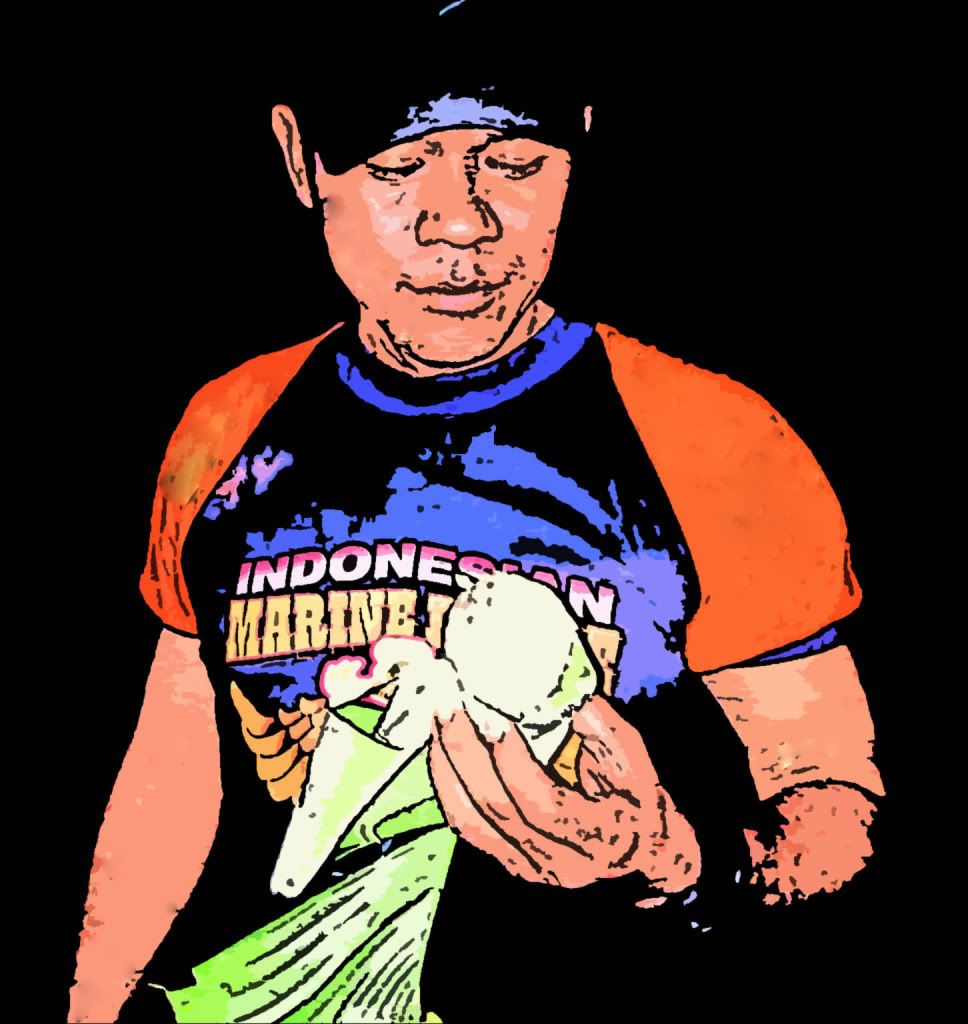
- Sip dah selesai… :D


1 komentar:
:x
Berikan Komentar :)
1.Jika ingin menyisipkan Gambar <i rel="image">URL Gambar</i>
2.Jika ingin menyisipkan Kode <i rel="pre">Kode Anda</i>
3.jika ingin menyisipkan ,<b>teks tebal</b> <i>teks miring</i>
Note :
Untuk mengetahui balasan dari saya lewat email silahkan klik subcribe by email di bawah ini .Last NO SPAM Live Link
Konversi kode HTMLEmoticonTop Komentator